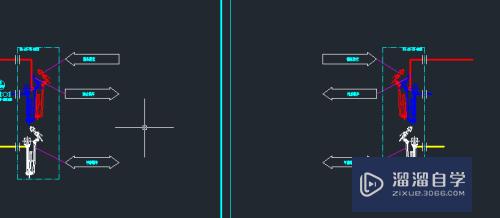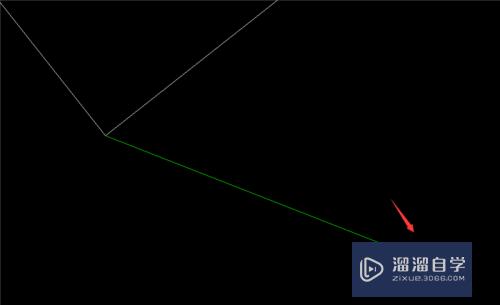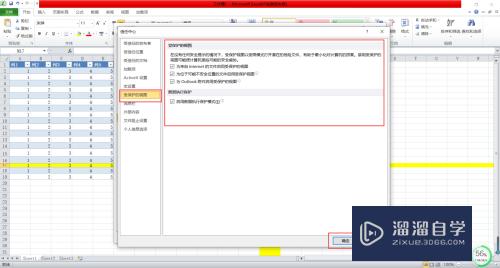PS滤镜怎么把图片做成水彩效果(ps滤镜怎么把图片做成水彩效果图)优质
相信很多小伙伴都没有接触过水彩画。那么为了弥补这个遗憾。下面小渲就使用PS。来教大家怎么使用滤镜把图片做成水彩效果。希望本文内容能够给大家带来帮助。
工具/软件
硬件型号:华为MateBook D 14
系统版本:Windows7
所需软件:PS CS6
方法/步骤
第1步
网络上搜索一张荷花图片

第2步
选择 滤镜 - 素描 - 水彩画纸命令。
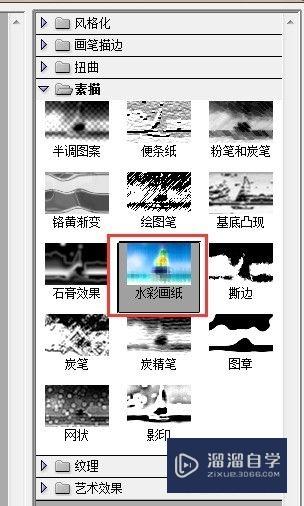

第3步
选择 滤镜 -艺术效果 - 水彩 。参数设置如图
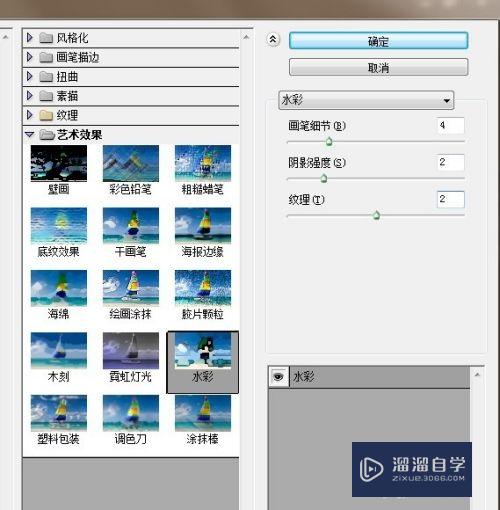

第4步
1:新建一图层。
2:选择 滤镜 - 渲染 -云彩 。
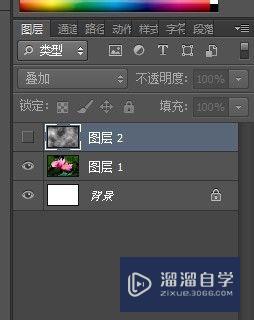

第5步
调节新图层混合模式为 :亮光


以上关于“PS滤镜怎么把图片做成水彩效果(ps滤镜怎么把图片做成水彩效果图)”的内容小渲今天就介绍到这里。希望这篇文章能够帮助到小伙伴们解决问题。如果觉得教程不详细的话。可以在本站搜索相关的教程学习哦!
更多精选教程文章推荐
以上是由资深渲染大师 小渲 整理编辑的,如果觉得对你有帮助,可以收藏或分享给身边的人
本文标题:PS滤镜怎么把图片做成水彩效果(ps滤镜怎么把图片做成水彩效果图)
本文地址:http://www.hszkedu.com/61808.html ,转载请注明来源:云渲染教程网
友情提示:本站内容均为网友发布,并不代表本站立场,如果本站的信息无意侵犯了您的版权,请联系我们及时处理,分享目的仅供大家学习与参考,不代表云渲染农场的立场!
本文地址:http://www.hszkedu.com/61808.html ,转载请注明来源:云渲染教程网
友情提示:本站内容均为网友发布,并不代表本站立场,如果本站的信息无意侵犯了您的版权,请联系我们及时处理,分享目的仅供大家学习与参考,不代表云渲染农场的立场!